WiFi制限接続の問題[解決済み]
公開: 2017-06-19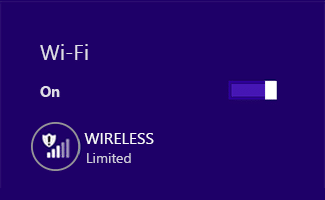
WiFiの接続制限の問題を修正する: WiFiステータスで接続の制限エラーが発生した場合は、インターネットに再度接続するまでインターネットにアクセスできません。 WiFiに接続しているときにアクセス制限のメッセージが表示されます。これは、ルーター/モデムに接続しているがインターネットがないか、さらに悪いことに、インターネット接続は利用できますが、システムがそれを受信できないことを意味します。
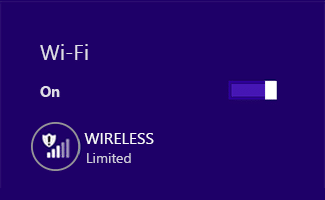
制限付き接続エラーは、WiFiアダプターが無効になっていることを意味するのではなく、システムとルーターの間に通信の問題があることを意味するだけです。 このネットワークに接続できるかどうかを確認するために別のPCまたはモバイルを使用します。同じネットワーク接続を使用して他のデバイスでインターネットを使用できる場合、問題はシステムのみにあります。
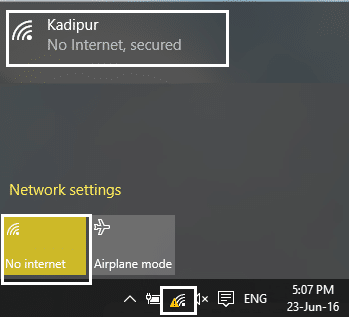
次のエラーが発生する場合があります。
この接続には、接続が制限されているか、まったくありません。 インターネットにアクセスできません
接続が制限されています
したがって、システムだけがインターネットに接続できない場合は、インターネットにアクセスできないため、深刻な問題になります。接続の制限の問題を修正するには、以下のトラブルシューティング手順に従う必要があります。
コンテンツ
- WiFi制限接続の問題[解決済み]
- 方法1:モデムまたはWiFiアダプターを再起動します
- 方法2:WiFiアダプターを無効にしてから再度有効にする
- 方法3:DNSをフラッシュしてTCP / IPをリセットする
- 方法4:TCP / IP自動調整をリセットする
- 方法5:Windowsネットワークのトラブルシューティングを実行する
- 方法6:Wi-Fiアダプターをウェイクアップします
- 方法7:従量制接続を介したダウンロードを有効にする
- 方法8:GoogleDNSを使用する
- 方法9:IPv6を無効にする
- 方法10:プロキシオプションのチェックを外します
- 方法11:ネットワークアダプタをアンインストールする
- 方法12:WiFiドライバーを更新する
- 方法13:WiFiSenseを無効にする
- 方法14:Bitdefenderファイアウォール設定(またはアンチウイルスファイアウォール)を変更する
- 方法15:アダプター設定を変更する
- 方法16:ローミングの攻撃性を最大に設定する
- 方法17:Intel PROSet / WirelessWiFi接続ユーティリティを無効にする
- 方法18:Wlansvcファイルを削除する
- 方法19:WiFiネットワークを忘れる
- 方法20:ホームネットワークをパブリックではなくプライベートとしてマークする
WiFi制限接続の問題[解決済み]
何か問題が発生した場合に備えて、必ず復元ポイントを作成してください。
方法1:モデムまたはWiFiアダプターを再起動します
このエラーは、Wifiモデムまたはルーターを再起動し、インターネットへのアクセスを再試行して、WiFiの接続制限の問題を修正できるかどうかを確認することで簡単に解決できる場合があります。 それでも問題が解決しない場合は、次の方法に進んでください。
![dns_probe_finished_bad_configを修正するには、[再起動]をクリックします](/uploads/article/79/lGiVncK5Mu8lKOzQ.png)
ルーターの管理ページにアクセスするには、デフォルトのIPアドレス、ユーザー名、およびパスワードを知っている必要があります。 わからない場合は、このリストからデフォルトルーターのIPアドレスを取得できるかどうかを確認してください。 見つからない場合は、このガイドを使用してルーターのIPアドレスを手動で見つける必要があります。
方法2:WiFiアダプターを無効にしてから再度有効にする
1.Windowsキー+ Rを押してから、 ncpa.cplと入力し、Enterキーを押します。
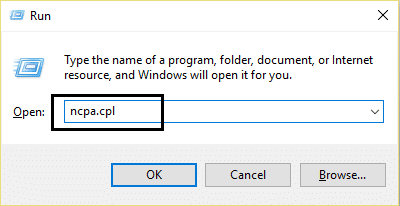
2.ワイヤレスアダプタを右クリックして、[無効にする]を選択します。
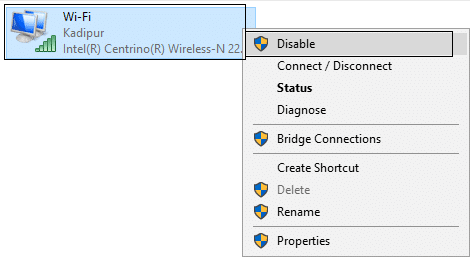
3.もう一度同じアダプタを右クリックし、今度は[有効にする]を選択します。
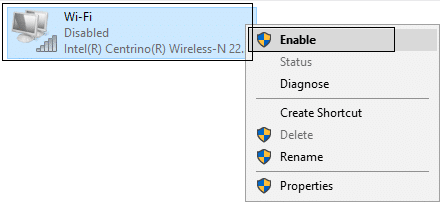
4.を再起動し、ワイヤレスネットワークへの接続を再試行して、問題が解決したかどうかを確認します。
方法3:DNSをフラッシュしてTCP / IPをリセットする
1. Windowsボタンを右クリックし、「コマンドプロンプト(管理者)」を選択します。 「「
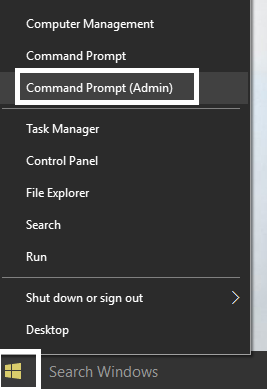
2.次のコマンドを入力し、それぞれの後にEnterキーを押します。
(a)ipconfig / release
(b)ipconfig / flushdns
(c)ipconfig / refresh
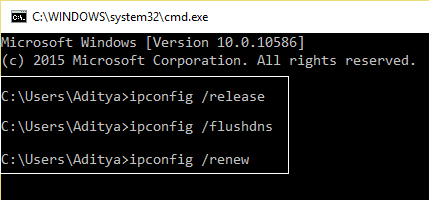
3.もう一度[管理者コマンドプロンプト]を開き、次のように入力して、それぞれの後にEnterキーを押します。
- ipconfig / flushdns
- nbtstat –r
- netsh int ip reset
- netshwinsockリセット
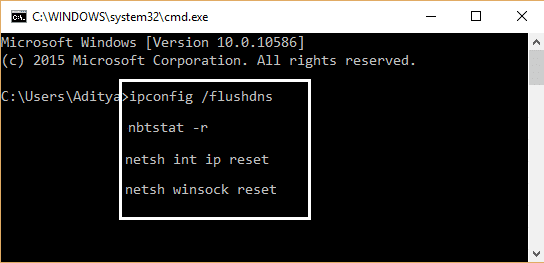
4.再起動して変更を適用します。 DNSをフラッシュすると、Windows10のWiFi制限付き接続の問題が修正されるようです。
方法4:TCP / IP自動調整をリセットする
1. Windowsキーを右クリックし、「コマンドプロンプト(管理者)」を選択します。 「「
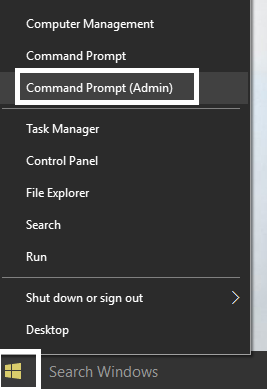
2.次のコマンドを入力します。
netsh int tcpsetヒューリスティックが無効になっています netsh int tcp set global autotuninglevel = disable netsh int tcp set global rss = enabled
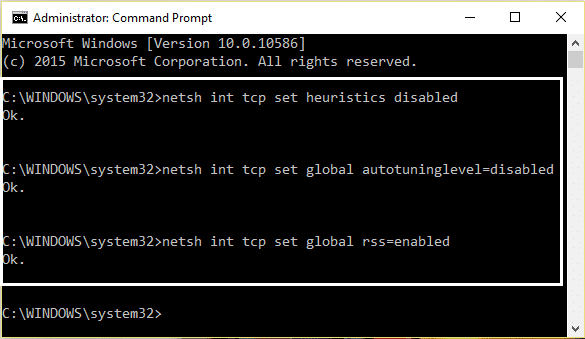
3.次に、このコマンドを入力して、以前の機能が無効になっていることを確認します。netshint tcp show global
4.PCを再起動します。
方法5:Windowsネットワークのトラブルシューティングを実行する
1.ネットワークアイコンを右クリックして、[問題のトラブルシューティング]を選択します。
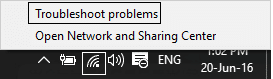
2.画面の指示に従います。
3.Windowsキー+ Wを押して「トラブルシューティング」と入力し、Enterキーを押します。
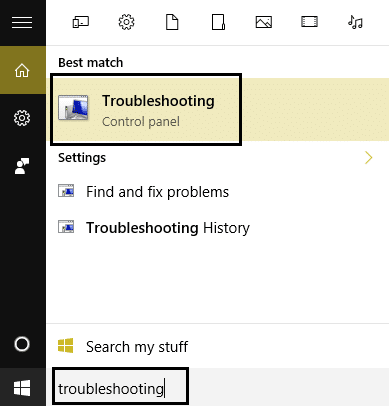
4.そこから「ネットワークとインターネット」を選択します。 「「
![トラブルシューティングで[ネットワークとインターネット]を選択します](/uploads/article/79/vhJ8oAYev4V2D9YD.png)
5.次の画面で[ネットワークアダプタ]をクリックします。
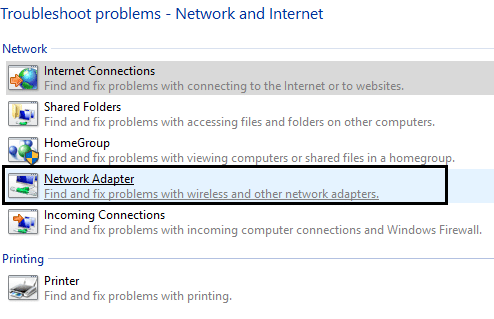
6.画面の指示に従って、接続制限の問題を修正します。
方法6:Wi-Fiアダプターをウェイクアップします
1.Windowsキー+ Rを押してから、 devmgmt.mscと入力し、Enterキーを押します。

2. [ネットワークアダプタ]を展開し、インストールされているネットワークアダプタを右クリックして、[プロパティ]を選択します。
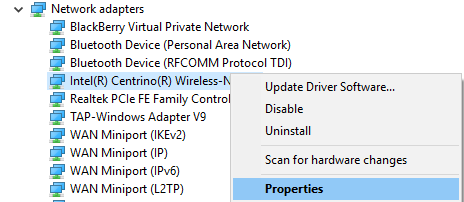
3. [電源管理]タブに切り替え、 [電力を節約するために、コンピューターでこのデバイスの電源をオフにすることを許可する]チェックボックスをオフにします。 「「
![電力を節約するために、[コンピューターがこのデバイスの電源をオフにすることを許可する]チェックボックスをオフにします](/uploads/article/79/gJ6pYmcqVhHrKRHP.png)
4. [OK]をクリックして、デバイスマネージャを閉じます。
5.次に、Windowsキー+ Iを押して[設定]を開き、 [システム]> [電源とスリープ]をクリックします。
![[電源とスリープ]で、[追加の電源設定]をクリックします](/uploads/article/79/puYiRX1gLuIQ8PsJ.png)
6.下部にある[追加の電源設定]をクリックします。
7.使用する電源プランの横にある[プラン設定の変更]をクリックします。
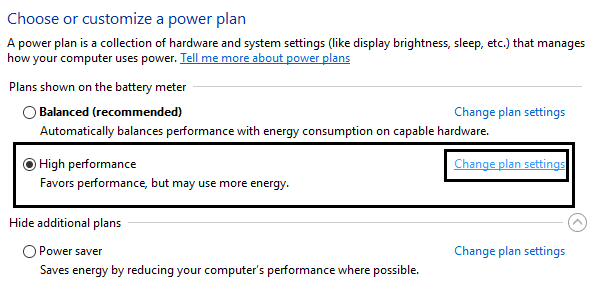
8.下部にある[詳細な電源設定の変更]をクリックします。 「「
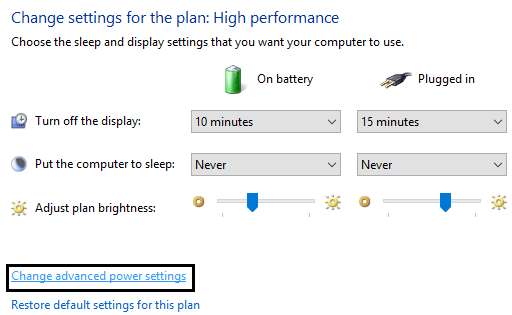
9. [ワイヤレスアダプタの設定]を展開してから、[省電力モード]を再度展開します。
10.次に、「Onbattery」と「Pluggedin」の2つのモードが表示されます。 両方を最大パフォーマンスに変更します。
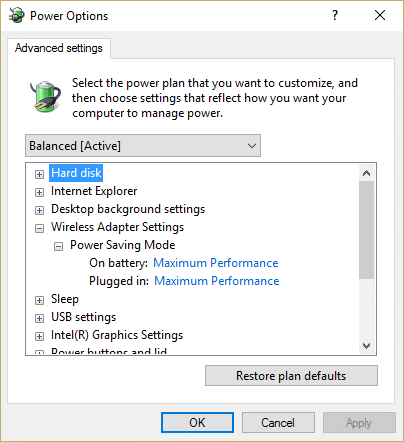
11. [適用]、[OK]の順にクリックします。 PCを再起動して、変更を保存します。 これはWiFi制限付き接続の問題を解決するのに役立ちますが、これが機能しない場合に試す方法は他にもあります。
方法7:従量制接続を介したダウンロードを有効にする
1.Windowsキー+ Iを押してから、[デバイス]をクリックします。
2.左側のメニューから、[プリンタとスキャナー]が選択されていることを確認します。
3.次に、スイッチを切り替えて「従量制接続を介したダウンロード」を有効にします。
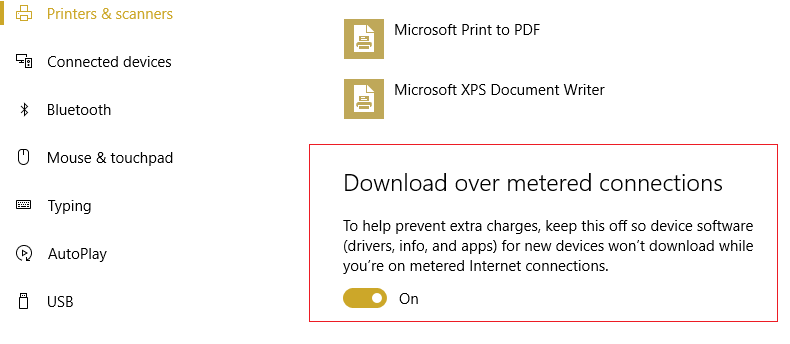
4. PCを再起動して、変更を保存します。
方法8:GoogleDNSを使用する
1.コントロールパネルを開き、[ネットワークとインターネット]をクリックします。
2.次に、[ネットワークと共有センター]をクリックし、[アダプター設定の変更]をクリックします。
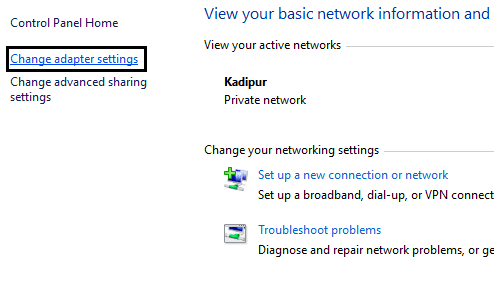
3. Wi-Fiを選択し、それをダブルクリックして[プロパティ]を選択します。
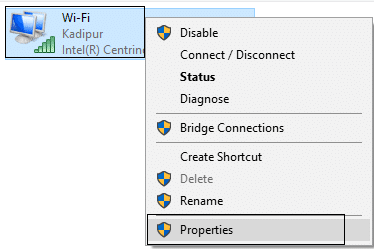
4.次に、[インターネットプロトコルバージョン4(TCP / IPv4) ]を選択し、[プロパティ]をクリックします。
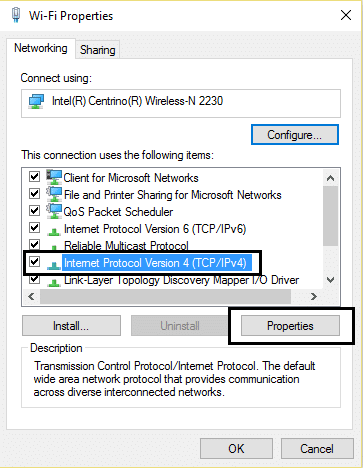
5.「次のDNSサーバーアドレスを使用する」にチェックマークを付け、次のように入力します。
優先DNSサーバー:8.8.8.8
代替DNSサーバー:8.8.4.4
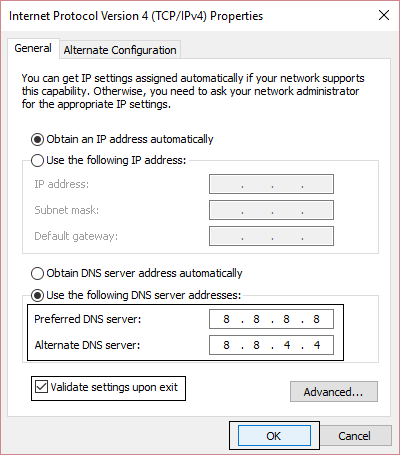
6.すべてを閉じると、 WiFi制限付き接続の問題を修正できる場合があります。
方法9:IPv6を無効にする
1.システムトレイのWiFiアイコンを右クリックし、[ネットワークと共有センターを開く]をクリックします。 「「

2.設定を開くには、現在の接続をクリックします。
注:ネットワークに接続できない場合は、イーサネットケーブルを使用して接続し、次の手順に従います。
3.開いたウィンドウの[プロパティ]ボタンをクリックします。
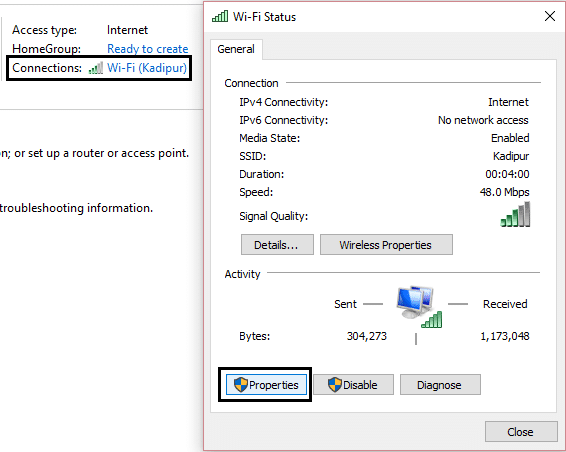
4.インターネットプロトコルバージョン6(TCP / IP)のチェックを外してください。
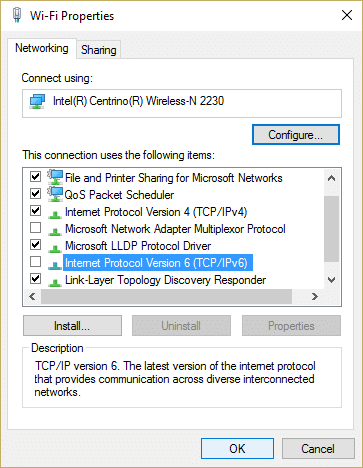
5. [OK]をクリックし、[閉じる]をクリックします。 PCを再起動して、変更を保存します。 これにより、WiFiの接続制限の問題が解決し、インターネットに再びアクセスできるようになりますが、役に立たなかった場合は、次の手順に進みます。
方法10:プロキシオプションのチェックを外します
1.Windowsキー+ Rを押してから、「 inetcpl.cpl 」と入力し、Enterキーを押してインターネットのプロパティを開きます。
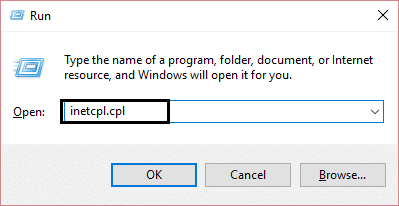
2.次に、 [接続]タブに移動し、[LAN設定]を選択します。
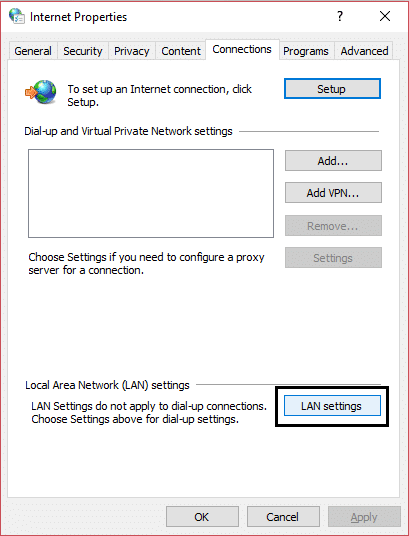

3. [LANにプロキシサーバーを使用する]チェックボックスをオフにし、[設定を自動的に検出する]がオンになっていることを確認します。
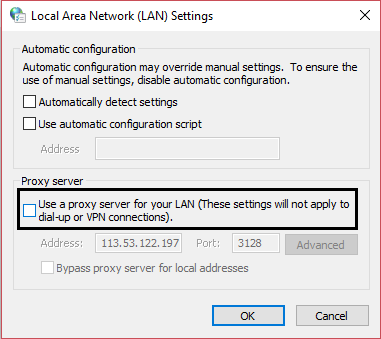
4. [OK]をクリックし、[適用]をクリックしてPCを再起動します。
方法11:ネットワークアダプタをアンインストールする
1.Windowsキー+ Rを押してから、「 devmgmt.msc 」と入力し、Enterキーを押してデバイスマネージャーを開きます。

2.ネットワークアダプタを展開し、ネットワークアダプタ名を見つけます。
3.何か問題が発生した場合に備えて、アダプター名を書き留めておいてください。
4.ネットワークアダプタを右クリックしてアンインストールします。
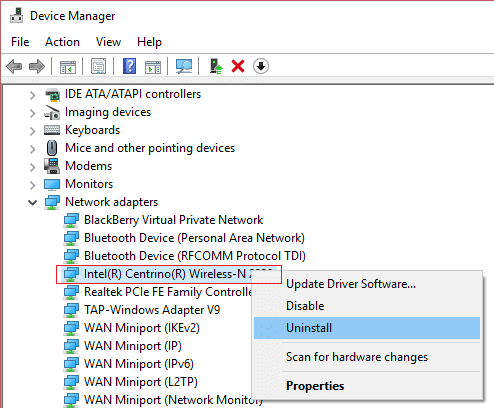
5.確認を求める場合は、 [はい]を選択します。
6. PCを再起動し、ネットワークへの再接続を試みます。
7.ネットワークに接続できない場合は、ドライバソフトウェアが自動的にインストールされていないことを意味します。
8.次に、製造元のWebサイトにアクセスして、そこからドライバーをダウンロードする必要があります。
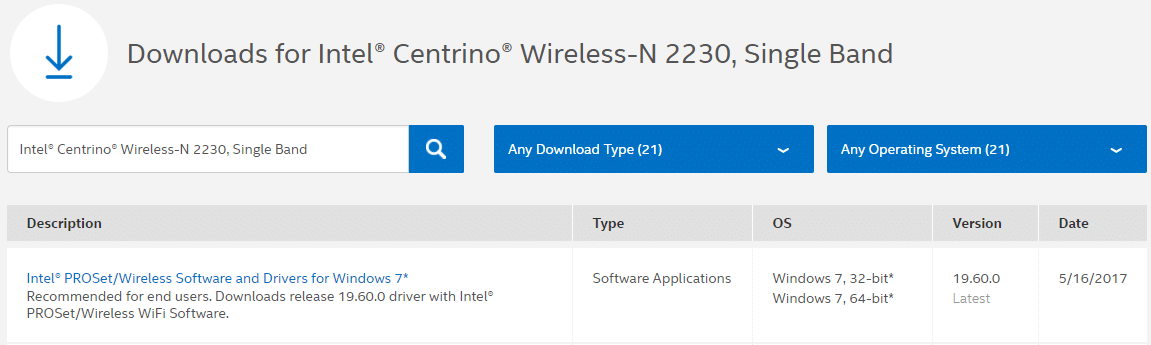
9.ドライバをインストールし、PCを再起動します。
ネットワークアダプタを再インストールすることで、このWiFi制限付き接続の問題を取り除くことができます。
方法12:WiFiドライバーを更新する
1.Windowsキー+ Rを押し、[ファイル名を指定して実行]ダイアログボックスに「 devmgmt.msc 」と入力して、デバイスマネージャーを開きます。

2.ネットワークアダプターを展開し、 Wi-Fiコントローラー(BroadcomやIntelなど)を右クリックして、[ドライバーの更新]を選択します。
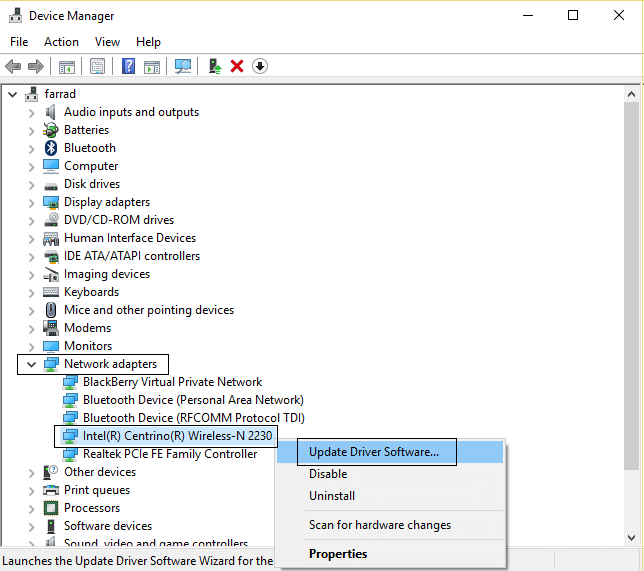
3. [ドライバーソフトウェアの更新]ウィンドウで、[コンピューターを参照してドライバーソフトウェアを探します]を選択します。 「「
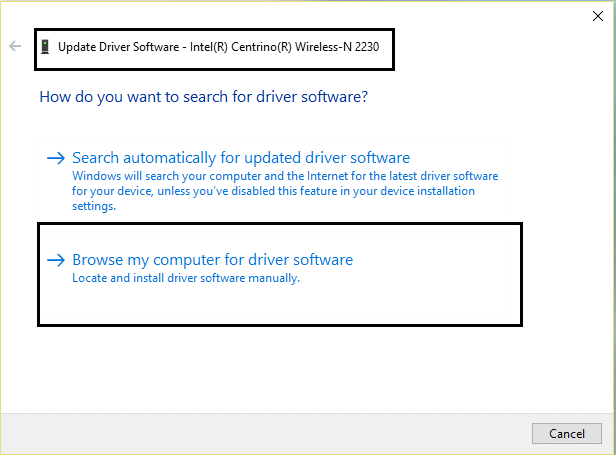
4.次に、「コンピューター上のデバイスドライバーのリストから選択させてください」を選択します。 「「
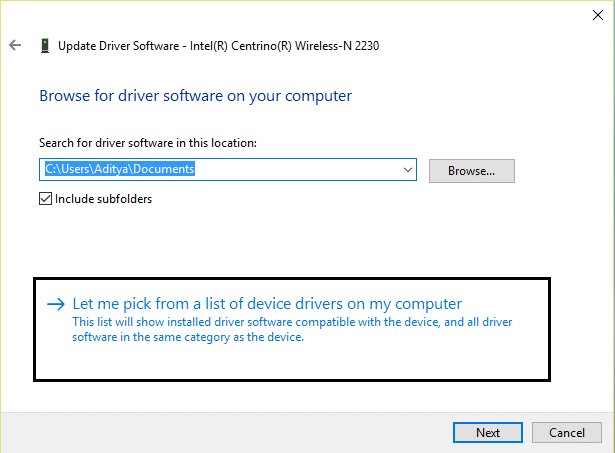
5.リストされているバージョンからドライバーを更新してみてください。
6.上記が機能しない場合は、製造元のWebサイトにアクセスして、ドライバーを更新してください:https://downloadcenter.intel.com/
7.再起動して変更を適用します。
方法13:WiFiSenseを無効にする
1.Windowsキー+ Iを押して[設定]を開き、[ネットワークとインターネット]をクリックします。
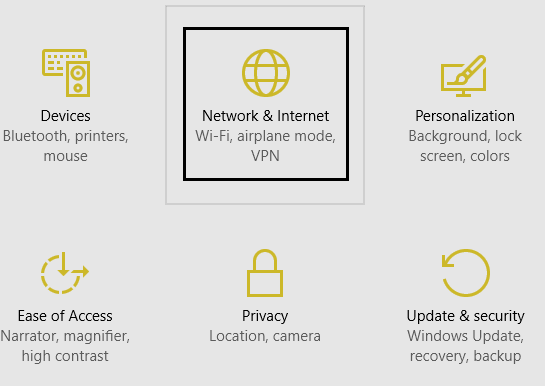
2.次に、左側のウィンドウで[ Wi-Fi ]をクリックし、右側のウィンドウで[Wi-FiSense]の下にあるすべてを無効にします。
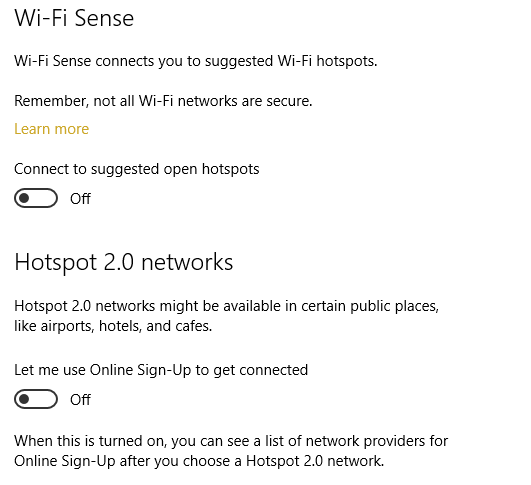
3.また、Hotspot2.0ネットワークと有料Wi-Fiサービスを必ず無効にしてください。
4. Wi-Fi接続を切断してから、再接続を再試行します。 Windows10でWiFi制限付き接続の問題を修正できるかどうかを確認してください。
方法14:Bitdefenderファイアウォール設定(またはアンチウイルスファイアウォール)を変更する
1. Bitdefender Internet Securityの設定を開き、ファイアウォールを選択します。
2.「詳細設定」ボタンをクリックします。
3.「インターネット接続の共有を有効にする」がチェックされていることを確認します。
注:上記の設定がない場合は、上記の代わりに「インターネット接続の共有をブロックする」を無効にしてください。
4. [OK]ボタンをクリックして変更を保存します。
5.それでも機能しない場合は、ウイルス対策ファイアウォールを無効にして、 Windowsファイアウォールを有効にしてみてください。
最大の人がファイアウォール設定を変更すると、接続制限の問題が修正されます。 しかし、うまくいかなかったとしても、私たちにはまだ長い道のりがあるという希望を失わないでください。次の方法に従ってください。
方法15:アダプター設定を変更する
1. Bitdefenderを開き、保護モジュールを選択してファイアウォール機能をクリックします。
2.ファイアウォールがオンになっていることを確認してから、 [アダプター]タブに移動し、次の変更を実行します。
ネットワークタイプを「ホーム/オフィス」に設定します ステルスモードを「オフ」に設定します Genericを「On」に設定します
![ビットディフェンダーの[アダプター]タブ](/uploads/article/79/oFoDqXEnuRzhM89a.png)
3. PCを再起動してこれらの変更を適用し、接続制限の問題が解決したかどうかを確認します。
方法16:ローミングの攻撃性を最大に設定する
1.ネットワークアイコンを右クリックし、「ネットワークと共有センターを開く」を選択します。 「「

2.次にWi-Fiを選択し、[プロパティ]をクリックします。
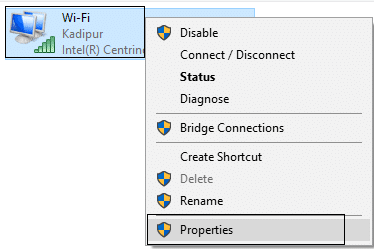
3. Wi-Fiプロパティ内で、[構成]をクリックします。
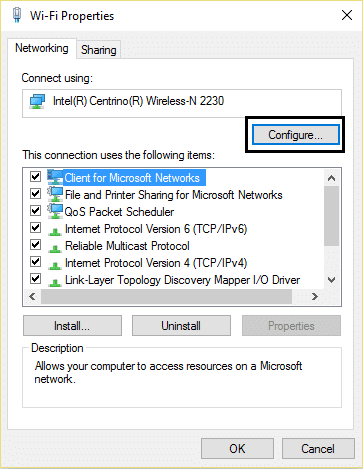
4. [詳細設定]タブに移動し、[ローミングの積極性]設定を見つけます。
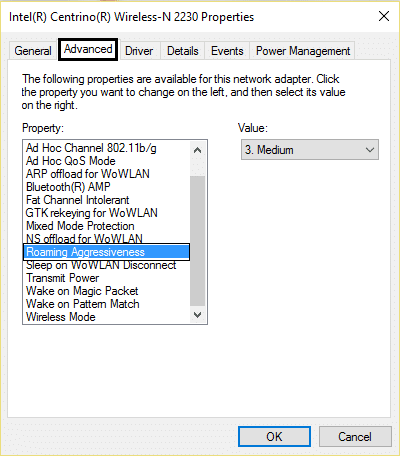
5.値を[中]から[最高]に変更し、[OK]をクリックします。
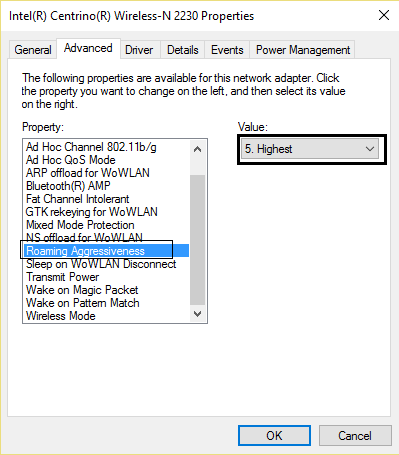
6.再起動して変更を適用します。
方法17:Intel PROSet / WirelessWiFi接続ユーティリティを無効にする
1.Windowsキー+ Xを押してから、[コントロールパネル]を選択します。
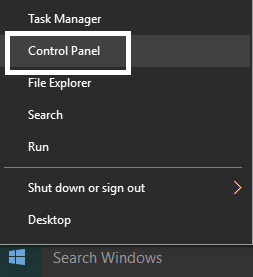
2.次に、[ネットワークとインターネット]> [ネットワークステータスとタスクの表示]をクリックします。
![[ネットワークとインターネット]をクリックし、[ネットワークステータスとタスクの表示]をクリックします](/uploads/article/79/9delk4U1X2IHskva.png)
3.左下隅にあるIntelPROset / WirelessToolsをクリックします。
4.次に、インテルWiFiホットスポットアシスタントの設定を開き、「インテルホットスポットアシスタントを有効にする」のチェックを外します。 「「
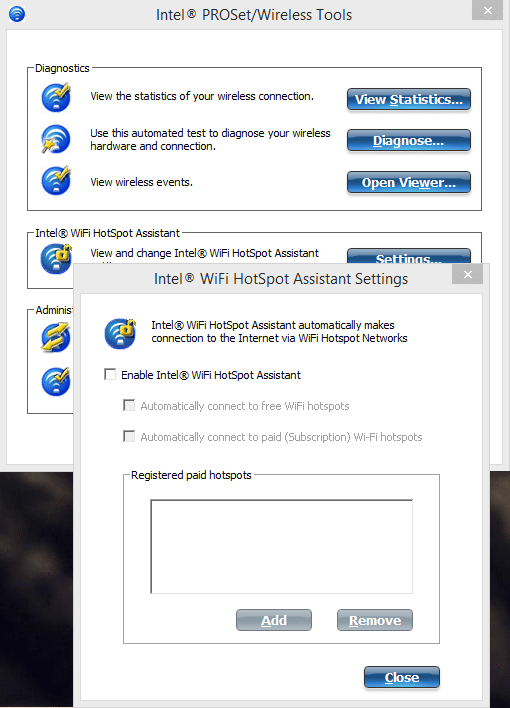
5. [OK]をクリックし、PCを再起動して、 WiFiの接続制限の問題を修正します。
方法18:Wlansvcファイルを削除する
1.Windowsキー+ Rを押してから、 services.mscと入力し、Enterキーを押します。
2. WWAN AutoConfigが見つかるまで下にスクロールし、右クリックして[停止]を選択します。
![WWAN AutoConfigを右クリックして、[停止]を選択します](/uploads/article/79/1AIjj4E4fhuraOKM.png)
3.もう一度Windowsキー+ Rを押してから、「 C:\ ProgramData \ Microsoft \ Wlansvc \ 」(引用符なし)と入力し、Enterキーを押します。
4.プロファイルを除くWlansvcフォルダー内のすべて(おそらくMigrationDataフォルダー)を削除します。
5.次に、プロファイルフォルダを開き、インターフェイスを除くすべてを削除します。
6.同様に、 Interfacesフォルダーを開き、その中のすべてを削除します。
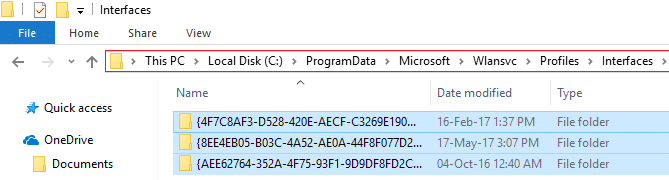
7.ファイルエクスプローラーを閉じ、サービスウィンドウでWLAN AutoConfigを右クリックして、[開始]を選択します。
方法19:WiFiネットワークを忘れる
1.システムトレイの[ワイヤレス]アイコンをクリックしてから、[ネットワーク設定]をクリックします。
![WiFiウィンドウで[ネットワーク設定]をクリックします](/uploads/article/79/CMYb8S2bh2yaJ0zi.png)
2.次に、 [既知のネットワークの管理]をクリックして、保存されているネットワークのリストを取得します。
![[WiFi設定で既知のネットワークを管理する]をクリックします](/uploads/article/79/dkCp0RlOwhZYqr2i.png)
3.次に、Windows 10がパスワードを記憶しないものを選択し、 [忘れる]をクリックします。
![1つのWindows10で[ネットワークを忘れた]をクリックすると、パスワードが記憶されません](/uploads/article/79/c62C0jyj0XROcv8n.png)
4.システムトレイのワイヤレスアイコンをもう一度クリックしてネットワークに接続すると、パスワードの入力を求められるので、ワイヤレスパスワードを持っていることを確認してください。
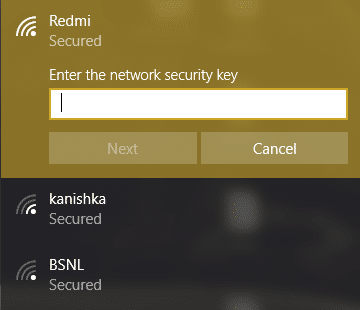
5.パスワードを入力すると、ネットワークに接続し、Windowsがこのネットワークを保存します。
6. PCを再起動して、同じネットワークへの接続を再試行します。今回は、WindowsがWiFiのパスワードを記憶します。 この方法は、Windows10のWiFi制限付き接続の問題を修正するようです。
方法20:ホームネットワークをパブリックではなくプライベートとしてマークする
1.システムトレイのWi-Fiアイコンをクリックします。
2.次に、接続されているWi-Fiネットワークをもう一度クリックしてサブメニューを表示し、 [プロパティ]をクリックします。
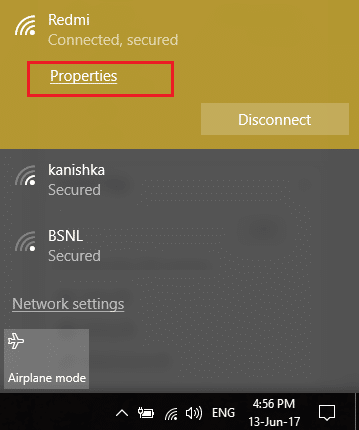
3. [このPCを検出可能にする]の下で、スライダーをオンに切り替えます。
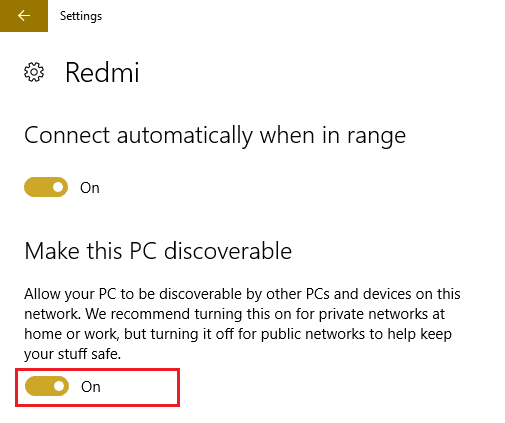
4.上記がうまくいかなかった場合は、Windowsの検索バーに「ホームグループ」と入力します。
![WindowsSearchで[ホームグループ]をクリックします](/uploads/article/79/GVrtskPB649rINyV.png)
5. [ホームグループ]オプションをクリックしてから、[ネットワークの場所の変更]をクリックします。
![[ネットワークの場所を変更]をクリックします](/uploads/article/79/tbbvI0huEU95uRXS.png)
6.次に、[はい]をクリックして、このネットワークをプライベートネットワークにします。
![このネットワークをプライベートネットワークにするには、[はい]をクリックします](/uploads/article/79/n5jStROuBeFy0CdN.png)
7.システムトレイのWi-Fiアイコンを右クリックし、[ネットワークと共有センターを開く]を選択します。 「「

8.リストされているネットワークがプライベートネットワークとして表示されていることを確認し、ウィンドウを閉じて完了です。
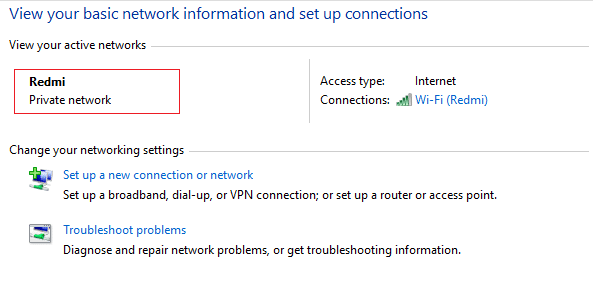
あなたにおすすめ:
- 修正Windows10でこのネットワークに接続できない問題
- 修正WiFiがWindows10で切断を続ける問題
- 制限されたアクセスまたは接続されていないWiFiの問題を修正する方法
- Windows10が保存されたWiFiパスワードを記憶しない問題を修正
この投稿に関する質問がまだある場合は、コメントのセクションで遠慮なく質問してください。
